
-
ocam录屏软件
-
大小:8.95M
更新时间:25-01-04
系统:Pc
版本:v555

大小:8.95M
更新时间:25-01-04
系统:Pc
版本:v555
ocam录屏软件是小编用过的最简单的电脑录屏软件,虽然它占用内存不大,但是功能却不少,提供了视频,音频、游戏录制、编码、截图等功能,可录制任何区域,尽可能满足用户所有的需求。与同类软件相比,现在,你只需要直接打开应用程序即可使用,从而减少大量的工作时间,高效且快速,在使用该软件进行截图的时候,支持快捷键方式快速的进行截取,同时它还支持捕获电脑上正在播放的声音或者利用麦克风录音哦,有需要的朋友赶紧下载收藏吧。

1、计算机屏幕,视频记录是可能的
使用内置的视频编解码器的记录(AVI,MP4,MOV,FLV,TS,VOB)和音频编解码器(MP3)和实时音频编码,可以记录你使用外部VFWcodec。有大的 视频格式支持超过4GB。
2、可以从你的电脑录音
音频记录是可能没有立体声混音设置。(Windows7,VistaSP1或更高版本),各种声音质量的录音时,可以选择。
3、屏幕捕获是可能的
图像格式(JPEG,GIF,PNG,BMP),键盘记录区域可以很容易地控制。
可以记录全屏和窗口面积,在记录过程中,鼠标指针可以设置为包含。
4、错误报告可以让开发人员
结果记录可以存储在一个特定的文件夹,你可以选择。
5、OCAM支持双显示器
在IE浏览器的Flash,目标区域可以选择。从帧设置偏好是可能的,记录日程的功能是可用的。
1、下载完成后打开ocam,打开后ocam会出现一个绿色的框框,这个框框内就是ocam默认的录屏区域。ocam的主界面会显示一些常用的按钮,如录像、屏幕捕获等。
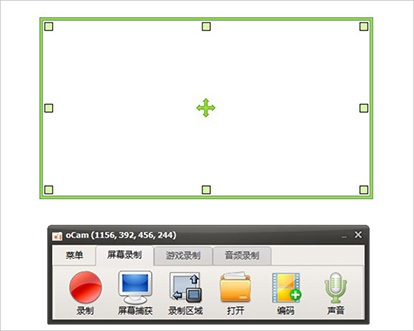
2、点击【录屏区域】按钮可以修改录屏的区域大小也可以手动的去拉绿色的边框线调整大小。
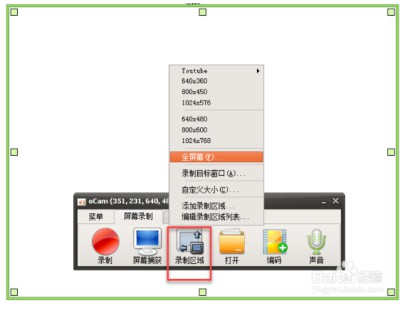
3、热键设置,点击软件的【菜单】--》【选项】打开设置中心,在这里可以对软件的热键等信息进行设置,这里就按默认的。
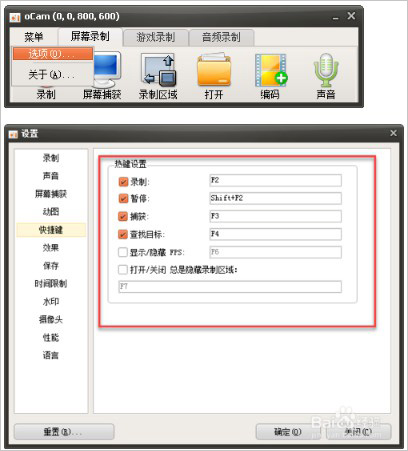
4、开始录屏,点击软件的【录制】按钮或者按快捷键F2开始录制屏幕,录制结束后按【停止】按钮或者按快捷键F2结束录制。
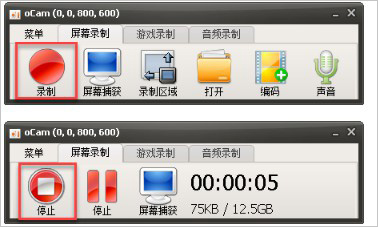
5、查看录制的mp4文件,点击软件的【打开】按钮就会打开录制好的录像的存放目录,使用ocam进行屏幕的录制还是很方便的。
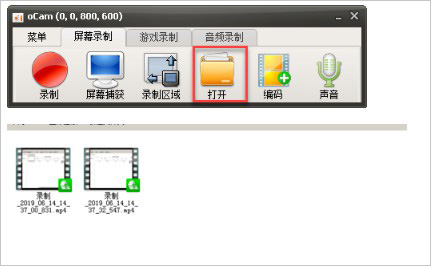
1、使用内置的视频编解码器(AVI,MP4,MOV,TS,VOB)和音频编解码器(MP3)
2、有大量的视频格式,可支持4GB以上。Laomo.me
3、记录声音的录制您的电脑,你可以。
4、录音可能没有立体声混音设置(Windows 7中,Vista SP1或更高版本)
5、记录时老,可以选择各种健全的质量。
6、屏幕捕殁捉是可以实现的。录音区的键盘可以很容易地控制
7、可录制全屏幕和窗口区域。
8、在录制过程中,可以将其设置为包括鼠标光标。
9、错误报告是提供给开发人员。
10、记录的结果可以存储在一个特定的文件夹,您可以选择。
11、OCAM支持双显示器。
12、在IE浏览器中的闪存,目标区域可以选择, “偏好设定”FPS设置是可能的。自动记录的记录超时功能可。
v555版本
1、修复了小错误
2、内部功能稳定
应用信息
其他版本
ocam电脑版v550中文版大小:10.05M时间:2025-01-04查看
ocam绿色汉化版v555便携版大小:8.39M时间:2025-01-04查看
ocam破解版v555大小:8.28M时间:2025-01-04查看
ocam单文件便携版v555中文版大小:8.39M时间:2025-01-04查看
同类热门
 picpick截图软件
picpick截图软件
 sharex中文版
sharex中文版
 Mpeg2Jpeg
Mpeg2Jpeg
 az录屏软件电脑版
az录屏软件电脑版
 IceCream Screen Recorder电脑版
IceCream Screen Recorder电脑版
 轻松录屏电脑版
轻松录屏电脑版
 fscapture中文版
fscapture中文版
 camtasia2023官方版
camtasia2023官方版
猜你喜欢
类似软件

金海豚屏幕录像专家电脑版1K204人在用 金海豚屏幕录像专家是一款具有独特气息的屏幕录制软件,能够轻松快速的为用户记录电脑屏幕上所发生的一切,适用于各种用户使用,比如说:游戏录制、教程录制等等。同时,该软件还能够对压缩质量、录制频率、保存路径进行简单的修改,方便用户录制完毕后能够更清晰的看
查看
Movavi Game Capture中文版34.54M171人在用 Movavi Game Capture中文版是一款非常好用的游戏录屏软件,该软件的界面简单,使用方便,内置游戏和桌面两种录制模式,分别对应游戏和桌面。其中游戏录制模式能够完美支持各大单机和网络游戏,并且在录制过程中你还可以添加配音,也可以从摄像头获
查看热门标签
网友评论0人参与,0条评论
最新排行

hypersnap 9(屏幕截图工具)14.78Mv9.6.0相信经常需要截屏的朋友,可能会遇到一些烦人的情况,如无法撷取DVD的画面,或者是一些游戏的过场动画、内容等等,要不就是无法截取DOS模式下的图,那小编推荐大家来使用这款hypersnap 9,这是经过大声基于官方版进行激活、绿化、汉化等处理的一个版本,并
查看
树洞ocr文字识别软件免费版2.12Mv1.1.0 树洞OCR文字识别软件是一款小巧实用的多平台字符识别小工具,可以在程序主界面点击截图按钮,来选中所要截取的区域进行OCR文字识别,非常的方便实用。同时该软件拥有自己的运行环境,并使用了各云平台开发的识别接口,因此需要联网才能正常使用,另外需要注意的
查看